Hướng dẫn cài đặt Mail Office 365 trên Outlook bằng Microsoft Exchange
Sử dụng Microsoft Exchange cho hệ thống Mail có nhiều tính năng hữu ích dành cho doanh nghiệp, hãy theo dõi bài viết dưới để có thể hiểu hơn về Microsoft Exchange, cũng như cách thiết lập Mail Office 365 trên Outlook thông qua giao thức Exchange nhé.
Microsoft Exchange là gì?
Tài khoản Microsoft Exchange là một tài khoản email cơ quan hoặc trường học. Tổ chức đã cấp cho bạn tài khoản email Exchange đang chạy Microsoft Exchange Server hoặc đang sử dụng Microsoft 365 sử dụng Exchange Server để cung cấp email.
Khi bạn sử dụng tài khoản Exchange, thông điệp email của bạn sẽ được gửi đến và lưu vào hộp thư của bạn trên máy chủ Exchange. Danh bạ và lịch của bạn cũng được lưu ở đó.
Khi doanh nghiệp hoặc trường học của bạn thiết lập máy chủ Exchange, họ chọn phương pháp mà tài khoản Exchange của bạn sử dụng để truy nhập email trên máy chủ. Điều này sẽ xác định cách email của bạn hoạt động.
Tại sao lại chọn Microsoft Exchange?
Hầu hết các doanh nghiệp vừa và nhỏ đang sử dụng email như một kênh giao tiếp chính. Nhưng nhiều công ty trong số này dừng lại ở đó. Họ bỏ lỡ các tính năng thúc đẩy năng suất như lịch dùng chung, thông tin liên hệ và tệp.
Exchange giúp bạn cộng tác trên các tài liệu quan trọng và cung cấp hộp thư đến ưu tiên có tác dụng ưu tiên những thư quan trọng, cũng như thích ứng với phong cách làm việc của bạn để bạn hoàn thành công việc nhanh hơn.
Sắp xếp thời gian của bạn với hệ thống lập lịch cung cấp nhiều tính năng ngoài việc lên lịch cơ bản cho các cuộc hẹn và cam kết. Tự động ghi lại các sự kiện từ email, như các chuyến bay và đặt chỗ khách sạn, đồng thời, nhận các đề xuất về địa điểm họp dựa trên vị trí của bạn.
Cài đặt địa chỉ Mail Microsoft 365 vào Outlook với giao thức Microsoft Exchange
Sau khi khởi tạo địa chỉ Mail Microsoft 365 hoàn tất, bạn có thể tiến hành cài đặt địa chỉ mail vào phần mềm Outlook với giao thức Microsoft Exchange để sử dụng như sau:
Bước 1: Tìm và khởi động ứng dụng Microsoft Outlook đã cài đặt trên máy tính.
Bước 2: Nhấn vào mục File > Add Account

Bước 3: Thêm tài khoản Mail Microsoft 365 vào Outlook.
Bạn tiến hành điền địa chỉ Email Microsoft Office 365, sau đó nhấn vào mục Advance Options và tích chọn Let me set up my account manully.
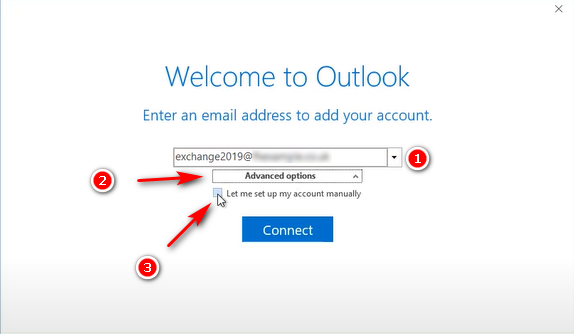
Bước 4: Tại đây bạn sẽ thấy danh sách các giao thức mà Microsoft Outlook hỗ trợ. Bạn hãy nhấn chọn Exchange.
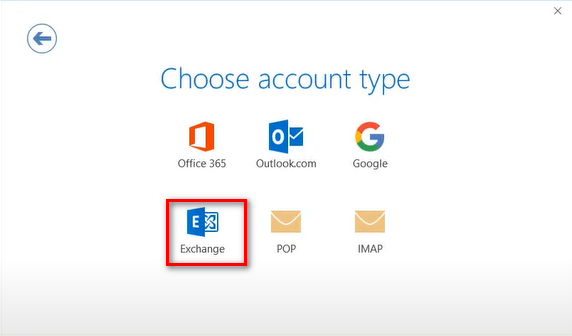
Bước 4: Máy tính của bạn sẽ cố gắng kết nối với máy chủ Exchange, quá trình này có thể mất vài phút để hoàn thành.
Khi có thông báo “Alow this website to configure server setting“, hãy nhấn chọn Alow để cho phép cài đặt giao thức Exchange một cách tự động.
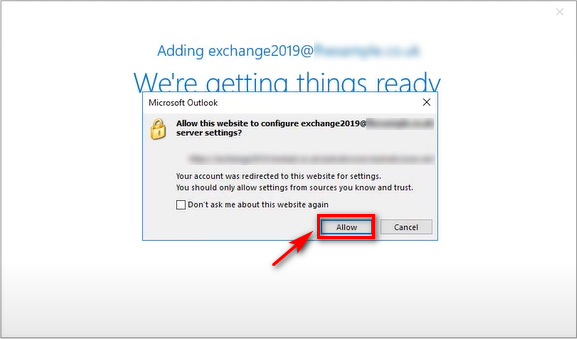
Bước 5: Lúc này, một popup sẽ yêu cầu bạn nhập mật khẩu của tài khoản Mail Microsoft 365 của bạn. Bạn tiến hành điền mật khẩu và nhấn Ok để tiếp tục.
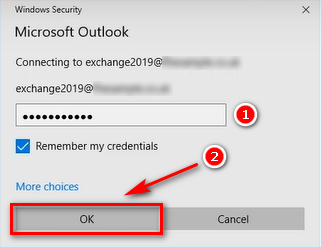
Khi mọi thứ được thiết lập xong, bạn hãy nhấn OK để hoàn tất việc thêm tài khoản Mail Microsoft 365 vào Outlook.
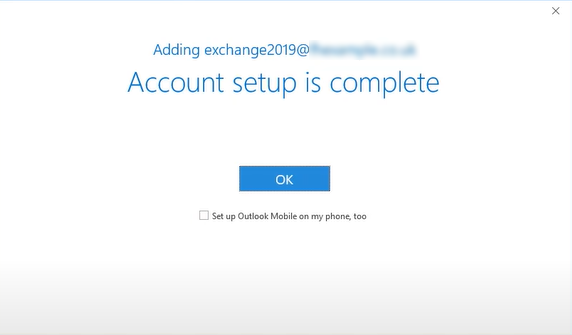
Tổng kết
Hy vọng bài hướng dẫn này sẽ giúp cho bạn có thể kết nối tài khoản Mail Microsoft 365 vào Outlook bằng giao thức Exchange một cách dễ dàng, chúc các bạn thành công.
Bạn có thể tham khảo:




